
Каждый из нас сталкивается с проблемой выбора размера фотографии в какой-то момент, потому что часто оказывается, что они слишком велики, чтобы уместиться на ручке или их можно отправить по почте. Как их уменьшить? Почему некоторые из уменьшенных фотографий внезапно размыты и размыты? Как сжимать фотографии и уменьшать их размеры, чтобы они не теряли свое качество и оставались четкими?
Уменьшение размеров в пикселях, изменение битовой глубины и сжатие изображений - это шаги, которые мы предпринимаем для уменьшения размера файла, в котором было сохранено изображение с камеры. Звучит довольно сложно, но, несмотря на внешность, справиться может даже человек, любитель фотографии. В большинстве цифровых камер вы можете установить размер и сжатие файлов перед тем, как сделать снимок, но обычно лучше этого не делать, а сжимать только позже. Как правило, чем меньше и больше сжат файл, тем меньше места он занимает на карте, но он также имеет гораздо более низкое качество.
Уменьшает размеры в пикселях
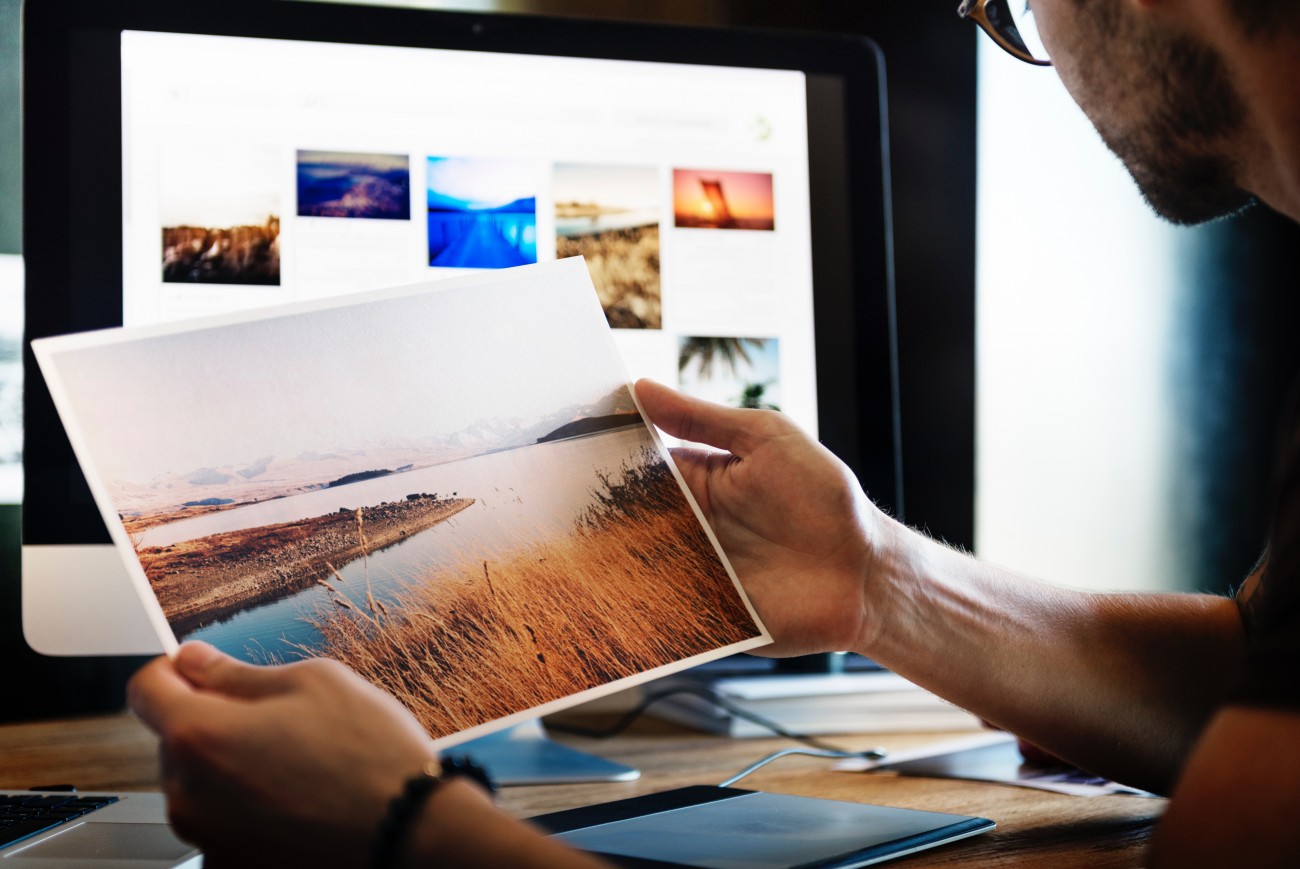
Уменьшение размера фотографии в пикселях приводит к радикальному уменьшению веса файла, что происходит за счет потери многих деталей и деталей, которые больше не восстанавливаются. Вы должны знать, что размер файлов, сохраненных без сжатия, равен умноженному количеству пикселей, используемых для их записи, на битовую глубину. Звучит сложно, но нам нужно знать только одно: если мы хотим уменьшить размер файла вдвое, просто изменим его размеры в пикселях на квадратный корень из 2 - около 1,41.
Как вы меняете размер вашей фотографии? Прежде всего, меняя свое разрешение, часто понимают размер фотографии. Цифровые камеры делают снимки с определенным количеством мегапикселей. Разрешение - это не что иное, как количество пикселей на изображении, сделанное нашим оборудованием, в вертикальных и горизонтальных координатах.
Изменение размера изображения обычно доступно из главного меню графической программы как «размер изображения». В окне установите соответствующие размеры, указанные в разных мерах, которые могут быть пикселями, сантиметрами, миллиметрами и т. Д. Ранее упомянутая резолюция также имеет большое значение. Фотографии обычно имеют разрешение 300 DPI, однако при изменении размеров файла мы не обязательно мешаем разрешению. Полезно знать, что изображения, просматриваемые в Интернете, могут иметь разрешение только 72 dpi (с тем же размером), а изображения для печати обычно должны иметь разрешение 300 dpi. Вы можете вспомнить больше о пропорциях и разрешении отпечатков из нашего предыдущего текста.
При изменении размера изображения программа должна решить, какой пиксель будет удален из исходного файла и как он должен это делать. Однако мы оставляем на выбор варианты, каждый из которых важен:
- сохранение исходных пропорций или их изменение: если мы хотим оставить исходные пропорции фотографии, просто выберите соответствующую опцию и измените одно из размеров - это автоматически адаптируется ко второму параметру. Сохранение пропорций на фотографии обычно дает гораздо лучшие результаты, чем изменение размеров вручную. Если вы хотите растянуть или сжать изображение, используйте соответствующие инструменты деформации изображения и изменяйте только его размер.
- метод интерполяции: мы определяем с его помощью алгоритм, в соответствии с которым программа будет усреднять и удалять пиксели при уменьшении изображения. Наиболее часто используемые методы включают в себя:
* ближайший сосед - самый простой метод сжатия изображения , заключающийся в том, что если один из двух пикселей удаляется, оставшийся получает среднее значение обоих. Пиксели, которые удалены, программа рисует слева направо. Этот метод лучше всего сохраняет острые края между различными областями изображения, но удаляет мелкие детали и уменьшает тональный диапазон изображения.
* двухстрочные пиксели усредняются и удаляются методом двухстрочной регрессии. Используя этот метод, мы будем поддерживать большие тональные переходы и острые края, поэтому это лучший метод сжатия детальных фотографий, содержащих линии и острые края.
* бикубический - пиксели усредняются и удаляются с помощью регрессии с двойными стенками. Используя этот метод, мы сохраним исходные тональные переходы, однако некоторые края могут быть размытыми. Метод идеально подходит для съемки пейзажей, пейзажей и т. Д.
Уменьшить разрядность

Глубина в битах - это не что иное, как количество бит, используемых для записи одного пикселя в изображении. Значение имеет решающее значение в количестве различных цветов, которые может создать один пиксель.
Битовая глубина (общая):
1 - простые двухцветные рисунки
2 - простые графики и иллюстрации
4 - более сложные графики и иллюстрации
8 - сложные разноцветные иллюстрации, некачественные миниатюры, черно-белые фотографии
16 - фотографии низкого качества
24 - фото хорошего качества
48 - фотографии, которые можно подвергать сложной обработке
96 - полноцветная палитра, невозможно пожертвовать даже в печати
Вообще говоря, минимальная битовая глубина, которая создает иллюзию того, что мы смотрим фотографию, а не графику, равна 16. С другой стороны, те, которые имеют значения 48 и 96, могут успешно отображаться на экранах компьютеров. Изображения, снятые с такой глубиной резкости, однако, автоматически преобразуются в 24. Стандартные камеры также делают снимки с битовой глубиной 24 или максимум 48.
Графические программы позволяют нам изменять битовую глубину, и это важно, потому что переход к более глубокой глубине приведет к двойному размеру файла изображения. В продвинутых графических программах мы можем выбрать метод смены битов путем ручного выбора экспозиции, гамма-коррекции, коррекции тональной кривой и многих других параметров, точно определяющих желаемый эффект. Конечно, есть готовые функции для автоматического уменьшения глубины цвета, однако у нас нет возможности устанавливать собственные параметры, которые могут привести к совершенно неожиданным результатам.
компрессия

Сжатие изображений - это способ уменьшения файла таким образом, чтобы его размер в пикселях оставался неизменным, но его вес изменился благодаря использованию различных математических алгоритмов, которые делятся на:
Сжатие без потерь
Популярные методы сжатия изображений без потери качества, называемые без потерь, включают сохранение файла в:
- GIF - к сожалению, этот формат допускает только 8-битную общую глубину, что практически не подходит для фотографий,
- PNG - самый эффективный метод, который легко поддерживает глубину цвета 48 бит,
- семейство методов LZ - позволяет сжимать любые файлы; это сжатие является стандартным вариантом формата TIFF, который очень популярен при сохранении изображений для печати.
Сжатие. Потеря
Стандартный метод сжатия с потерями - это сохранение изображений в формате JPEG. При записи в этот формат вокруг фотографии появляются характерные пятна, называемые артефактами. Все зависит от степени сжатия, поскольку метод JPEG позволяет даже уменьшить размер файла в десять раз, без разницы, заметной для неопытного глаза. Конечно, после увеличения вы увидите шум, зернистость и размытые края, поэтому они не подойдут для сложной графической обработки. Основным преимуществом сжатия JPEG является его масштабируемость, что означает, что мы можем выбрать степень от 0 до 100.
Примеры сжатия фотографий:
- 0 - невидимые артефакты даже при увеличении
- 50 - артефакты, видимые при большом увеличении
- 75 - артефакты слегка заметны при нормальном размере изображения
- 90 - видимая потеря качества
- 99 - очень высокая потеря качества
Артефакты и общая потеря качества на фотографии становятся видимыми только при значительной степени сжатия, а с учетом того, что изменение от 90 до 99% степени дает небольшое изменение в размере со значительной потерей качества, лучше оставаться с более низкими параметрами.
Уменьшение размера изображения - простые программы
Сжатие фотографий не требует покупки лицензий и установки дорогих графических программ. Мы подготовили для вас список некоторых из самых популярных инструментов, которые позволят вам быстро и безболезненно сжать ваши фотографии :
1. Фотосайзер
Бесплатный инструмент позволяет даже масштабно изменять разрешение файлов изображений, в том числе фотографий, используя удобный и быстрый механизм. Как мы уменьшаем размер изображения ? Мы выбираем каталог с файлами, затем настраиваем параметры размера в пикселях, чтобы позже сохранить фотографии меньшего размера. Дополнительными преимуществами программы являются возможность применять дополнительные эффекты или изменять ротацию и качество файла (сжатие).
2. Light Image Resizer
Программа является идеальным решением для людей, которые ищут способ удобного сжатия фотографий и изменения их формата. Мы можем сделать это навалом. Преимуществами программы также являются инструменты, позволяющие отправлять уменьшенные изображения по почте или добавлять водяные знаки, рамки и т. Д.
3. JPEGCompress
Простой инструмент для сжатия одной или большой фотографии, который будет полезен для любого владельца камеры. Уровень сжатия файла устанавливается с помощью ползунка. Программа также позволяет вращать или отражать фотографии и конвертировать их в формат.
4. XnConvert
Сжатие фотографий без потери качества также станет возможным благодаря этой программе. Он предлагает до 500 форматов (также RAW), что позволяет изменять размер фотографий, обрезать их, добавлять водяные знаки, тексты или даже эффекты.
5. SNS-Resizer
Бесплатный инструмент будет использоваться всеми, кому нужно уменьшить фотографию, например, для целей презентации в Интернете. Преимуществом программы является возможность повышения резкости, добавления водяного знака или даже рамки. Его обслуживание интуитивно понятно и не должно вызывать каких-либо проблем.
Меньший файл по низкой цене
Уменьшение размера фотографии можно выполнить тремя различными способами, и все зависит от того, чего вы хотите добиться. Относительно простым методом является изменение размера пикселя, но также стоит попробовать сжатие или глубину резкости, чтобы увидеть, какие эффекты мы можем получить на изображении. Хотя на первый взгляд все может показаться сложным, стоит посмотреть, как меняется качество изображения JPEG при сжатии 50 и 99 и как выглядит разница в цветах 24-битных и 48-битных изображений. Это, безусловно, расширит наш кругозор и даст новый, более качественный вид на фотографию и уменьшит размер файла, который будет легче хранить.
Как их уменьшить?Почему некоторые из уменьшенных фотографий внезапно размыты и размыты?
Как сжимать фотографии и уменьшать их размеры, чтобы они не теряли свое качество и оставались четкими?



